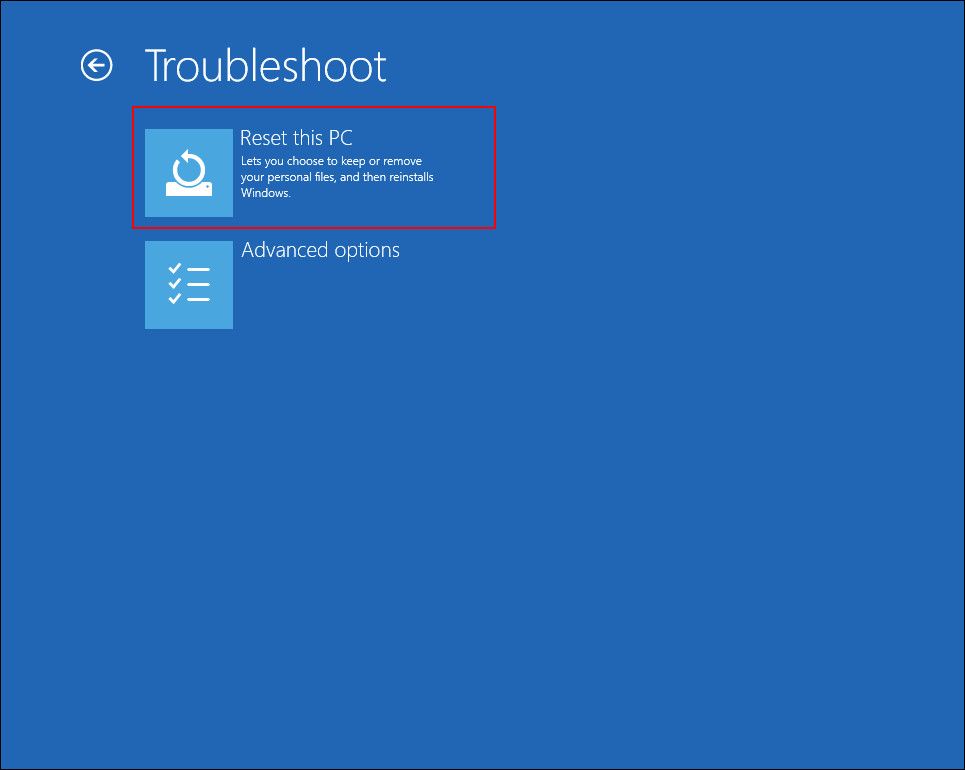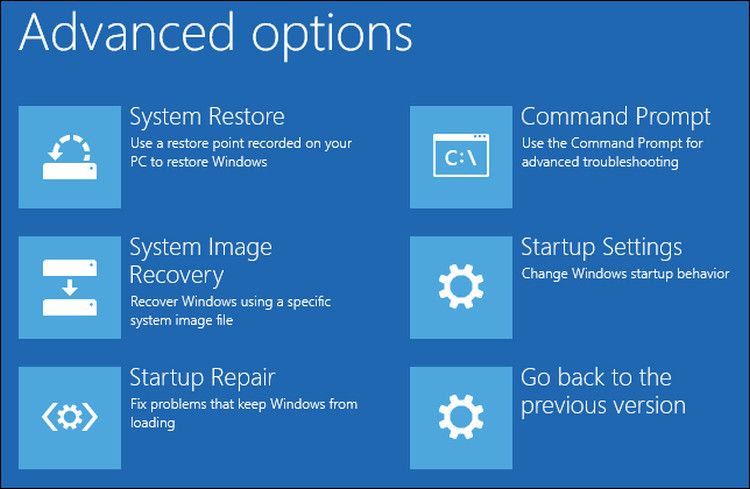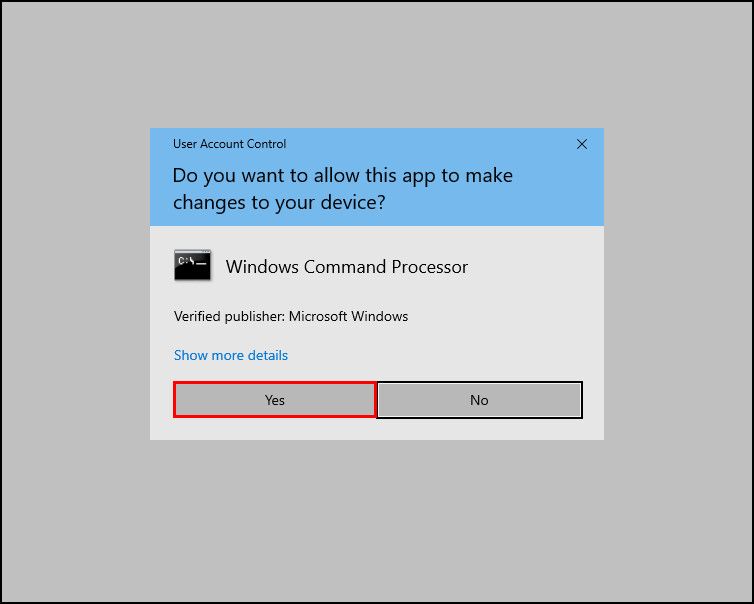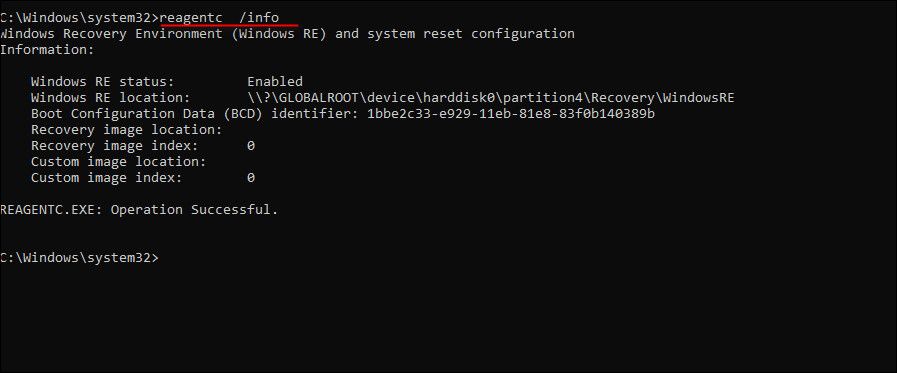Для чого призначене середовище відновлення Windows?
Середовище відновлення Windows, також відоме як WinRE, є супутньою ОС, встановленою зі звичайною операційною системою Windows. По суті, це спрощена версія Windows, яка містить низку інструментів відновлення, призначених для діагностики та вирішення проблем з операційною системою Windows.
Давайте дослідимо всі різні елементи WinRE і те, як вони можуть вам допомогти.
Що таке середовище відновлення Windows (WinRE)?
WinRE зазвичай знаходиться в окремому розділі, поруч з основним розділом Windows. Його можна запускати як автоматично, так і вручну. Він запускається автоматично, коли станеться будь-яке з наступного:
- Виникла помилка безпечного завантаження або BitLocker.
- Ваш ПК не завантажується двічі поспіль.
- Система перезавантажується після простого завантаження або вимикається двічі поспіль.
Інтерфейс WinRE досить настроюється. За допомогою інтерфейсу прикладного програмування Windows Imaging (API) або API обслуговування та керування зображеннями розгортання (DISM) ви можете додавати додаткові мови, драйвери пристроїв і інструменти діагностики до середовища відновлення.
Однак слід зауважити, що кількість пакетів, мов і драйверів обмежена обсягом доступної пам’яті на комп’ютері. Тому найкраще додати якомога менше мов, драйверів і інструментів до образу.
Після того, як ваш ПК завантажиться в середовище відновлення Windows, ви можете розпочати пошук несправностей, щоб відновити роботу системи. Давайте дослідимо інструменти, доступні в середовищі відновлення.
1 Скиньте цей ПК
Якщо у вас виникли проблеми в ОС Windows, які звичайні методи усунення несправностей не змогли вирішити, скидання – це шлях.
По суті, він повертає вашу операційну систему до початкового стану за замовчуванням. Під час процесу скидання ви можете зберегти або видалити всі свої файли та дані. Ви можете продовжити з того, що найкраще підходить для вашої ситуації.
2 Ремонт при запуску
Ви знайдете цей параметр (і наступні) у меню Додаткові параметри. Він автоматично запускається та починає працювати, якщо у вас виникли проблеми із завантаженням ОС Windows.
Startup Repair працює, скануючи систему на наявність відповідних проблем і виправляючи їх без втручання користувача. Він може відновлювати пошкоджені головні завантажувальні записи (MBR), таблиці розділів і навіть видаляти оновлення, які можуть спричиняти проблеми після зараження помилками.
3 Параметри запуску
Цей інструмент також призначений для вирішення проблем запуску, але він працює шляхом зміни параметрів запуску за замовчуванням. Наприклад, використовуючи його, ви можете завантажитися в безпечному режимі, який запускає Windows з мінімальним набором драйверів, щоб допомогти вам визначити, які програми є проблемними.
4 Командний рядок
Цей інтерпретатор командного рядка, безперечно, є одним із найкорисніших інструментів у середовищі відновлення Windows. Ви можете використовувати його для запуску вбудованих у Windows утиліт для усунення несправностей, таких як перевірка системних файлів (SFC), служба обслуговування та керування зображеннями розгортання (DISM), CHKDSK та інші.
Окрім цього, ви також можете використовувати його для виконання складних завдань, як-от виправлення змін реєстру Windows.
5 Видаліть оновлення
Хоча оновлення зазвичай повні виправлень помилок і нових функцій, іноді вони можуть містити помилки пошкодження, які спричиняють проблеми в системі. Якщо після інсталяції оновлення у вас виникнуть проблеми з системою, видалення за допомогою інструмента «Видалити оновлення» у WinRE, швидше за все, допоможе вирішити вашу проблему.
6 Налаштування мікропрограми UEFI
До налаштувань мікропрограми різних пристроїв можна отримати доступ різними способами. Використовуючи інструмент «Налаштування мікропрограми UEFI» у WinRE, ви можете мати послідовний метод доступу до цих налаштувань. Таким чином, незалежно від того, який пристрій ви використовуєте, вам не доведеться проходити виснажливий процес пошуку цих налаштувань, оскільки ви можете просто завантажитися в середовище відновлення Windows і отримати до них доступ звідти.
7 Відновлення системи/Відновлення образу системи
Перед виконанням критичних операцій Windows робить знімок поточного робочого стану системи. Система створює цю точку відновлення, щоб, якщо щось піде не так у майбутньому, ви могли відновити систему до попередньо встановленого моменту часу.
Використовуючи інструмент відновлення системи в WinRE, ви можете повернути систему до попереднього стану. Так само ви можете відновити інсталяцію Windows із файлу образу диска (якщо ви його створили) за допомогою засобу відновлення образу системи.
Які відмінності між Windows 10 і Windows 11 WinRE?
Windows 11 поставляється з кількома оновленнями, і, як і з багатьма програмами та функціями, які вона пропонує, Microsoft налаштувала середовище відновлення Windows, щоб воно також працювало краще.
Windows 11 дозволяє отримати доступ до WinRE без доступу до облікового запису адміністратора. Однак зашифровані файли із середовищем відновлення не будуть доступні для вас, доки ви не введете ключ для розблокування тому. Крім того, середовище відновлення Windows 11 дозволяє використовувати функції легкого доступу. Ви можете зробити це за допомогою комбінації клавіш.
Як завантажитися в середовищі відновлення Windows
Як ми вже згадували раніше, це середовище відновлення запускається автоматично, коли у вас виникає проблема під час використання системи. Однак існує кілька способів завантажити WinRE вручну.
Однак переконайтеся, що цю функцію ввімкнено у вашій операційній системі Windows, перш ніж продовжувати будь-який із методів.
Ось як ви можете це зробити:
-
Введіть cmd в області пошуку на панелі завдань і натисніть Запуск від імені адміністратора.
-
Щоб продовжити, натисніть Так у запиті облікового запису користувача.
-
Увійшовши у вікно командного рядка, введіть наведену нижче команду та натисніть Enter.
reagentc /info -
Перевірте стан Windows RE. Якщо написано Enabled, ви можете продовжувати завантаження WinRE.
-
Якщо його вимкнено, виконайте наступну команду в тому самому вікні командного рядка.
reagentc /enable
Це воно. Це повинно ввімкнути WinRE у вашій операційній системі Windows.
Використовуйте середовище відновлення Windows
З Windows RE Microsoft об’єднала кілька інструментів і ресурсів в один єдиний інтерфейс для вирішення проблем. Коли ви знаєте, як ним правильно користуватися, ви можете заощадити собі поїздку до технічного хлопця і, звичайно, багато часу.